Netflix er en av de mest populære og brukte streamingtjenestene over hele verden. Den enorme katalogen er utvilsomt en av de store attraksjonene, som den har lagt til interessante alternativer, blant annet som skiller seg ut i bare noen få dager muligheten for å laste ned favorittseriene eller filmene våre, for å kunne se dem uten å måtte koble til nettverket.
Det svake punktet i denne funksjonaliteten er at nedlastningene bare kan lagres i enhetens interne minne, noe som kanskje ikke er et problem for brukerne med for eksempel en 128 GB smarttelefon, men som blir en stor ulempe. For folk med 16 GB smarttelefoner. Heldigvis i dag skal vi lære deg hvordan du lagrer Netflix-nedlastningene dine på microSD-kort.
Som vi allerede har sagt, tillater Netflix oss ikke å lagre serien eller filmene som er lastet ned til microSD-kortet direkte, men det kan gjøres på minst et par måter som vi skal fortelle deg om i denne artikkelen.
Flytt nedlastede serier og filmer til microSD-kortet selv
Denne metoden som vi skal forklare deg, innebærer nå å flytte serien og filmene du har lastet ned til microSD-kortet selv, fra den interne lagringen. Det er 100% lovlig, men det er ikke det mest anbefalte og er det hver gang du vil se noen av nedlastningene dine, må du flytte filen tilbake til lagring av enheten Ellers vil du ikke kunne se det uten å ha en internettforbindelse.
Her forklarer vi i detalj hvordan du flytter nedlastede serier eller filmer fra den interne lagringen til microSD-kortet på enheten;
- Først og fremst må du laste ned en av de mange filutforskerne som er tilgjengelige i den offisielle Google-applikasjonsbutikken eller hva som er den samme Google Play. Vår anbefaling er uten tvil ES Explorer at du kan laste ned gratis, og som vil tillate deg å gjennomføre hele prosessen som vi skal fortelle deg om.
- Finn Netflix-nedlastingsmappen på følgende adresse; "Android / Data / com.netflix.mediaclient / filer / Last ned"
- I denne banen bør du se en mappe ".of", som du kanskje ikke kan se først fordi nettleseren din ikke viser den. Hvis dette skjer med deg, kan du endre nettleseren eller bruke den vi har anbefalt.
- I denne mappen er alt innholdet du har lastet ned fra Netflix. Du kan klippe hele mappen og lime den inn på microSD-kortet eller flytte bare noe innhold, som du for eksempel ikke har tenkt å se snart.
Et godt råd som jeg kan gi deg, og som jeg har begynt å bruke for noen dager siden på anbefaling av en venn, er at lagre alle nedlastningene dine i forskjellige mapper. Hvis du for eksempel laster ned alle kapitlene i en serie, lagrer du dem i en mappe, hvor du igjen kan lagre de forskjellige årstidene i forskjellige mapper.
Hver gang du vil flytte noe fra microSD-kortet til enhetens interne lagring, vil det være mye enklere siden du ikke trenger å lete etter det du vil, siden du vil ha alt godt organisert.
Slå sammen intern lagring med microSD-minnekort
Den første metoden vi har vist deg er litt tungvint, men veldig effektiv, og i motsetning til denne andre som vi skal vise deg, er den gyldig for alle brukere. Denne andre måten å bruke microSD-kortet til å lagre nedlastningene vi lager i Netfix, går gjennom flette intern lagring med microSD-kortet, noe som dessverre bare er tilgjengelig på Android Marshmallow eller høyere, og ikke i alle endringer fungerer det.
Her viser vi deg hvordan du kan gjøre microSD-kortet til en del av den interne lagringen og dermed laste ned innhold, praktisk talt ubegrenset, fra Netflix;
- Formater microSD-kortet ditt, siden det er nødvendig at du ikke har lagret noe på det for hele prosessen vi skal utføre. Du bør også sørge for at kortet ditt støtter høy lese- og skrivehastighet
- Få tilgang til enhetens "Innstillinger" og deretter "Lagring"
- Angi alternativene for microSD-kort og velg det som intern lagring. Selve systemet vil informere deg om at kortet skal formateres. Godta og vent til prosessen er ferdig
- Hvis du nå sjekker den interne lagringsplassen du har tilgjengelig, vil du merke at dette har økt med GB på microSD-kortet
Da Netfix ble offisielt utgitt, angret mange av oss at vi ikke kunne nyte den omfattende katalogen uten å ha tilgang til nettverket av nettverk eller uten å måtte legge igjen mye av dataene vi har med vår pris. Nå er dette problemet allerede løst, og vi kan laste ned så mange serier og filmer som vi vil kunne se dem når som helst og hvor som helst.
Med disse to metodene som vi har vist deg, kan du også utvide antall nedlastinger takket være en eller annen måte du kan lagre Netfix-innholdet ditt på microSD-kortet. Foreløpig er det kort med en enorm mengde GB, så nedlastningene du kan lagre er nesten uendelige.
Vi har ikke sagt det før dette punktet, men denne muligheten er bare åpen for Android-enheter siden for eksempel ingen iPhone eller iPad har muligheten til å utvide den interne lagringen. Vi vil fortsette å tenke og fundere på dette problemet, men hvis du har en 16 eller 32 GB iPhone, vil dette nye Netflix-alternativet være til liten nytte for deg.
Har du klart å laste ned og lagre favorittinnholdet ditt på Netflix på enhetens microSD-kort?. Fortell oss om din opplevelse i rommet som er reservert for kommentarer på dette innlegget eller gjennom et av de sosiale nettverkene vi er til stede i, og fortell oss også om du vet om noen annen metode for å lagre nedlastet innhold fra Netflix til microSD-kortet.
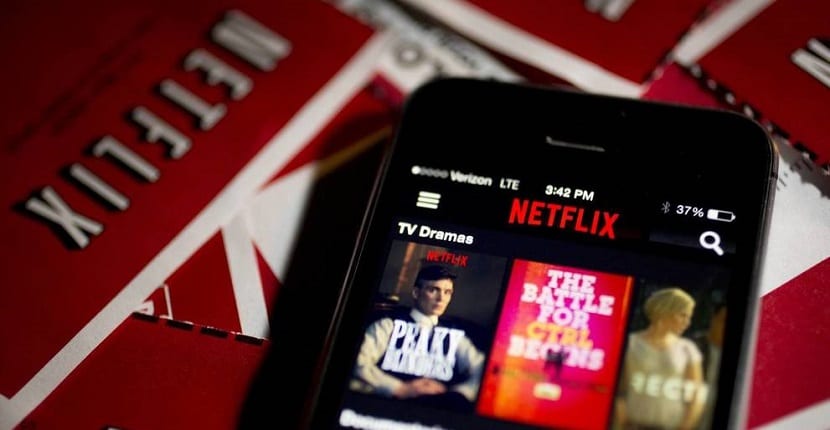


Tusen takk, utmerket innlegg!
Det tjener meg ikke !! Hver gang jeg flytter filene (første metode) slutter Netflix å gjenkjenne dem, og de forsvinner derfor fra listen "Mine nedlastinger". Da kommer filene ut med en feil, og Netflix vil at jeg skal laste dem ned igjen ... Jeg har allerede prøvd uansett og har ikke oppnådd noe, så hvis du har noen andre forslag, vil jeg virkelig sette pris på det! Hilsener!!!